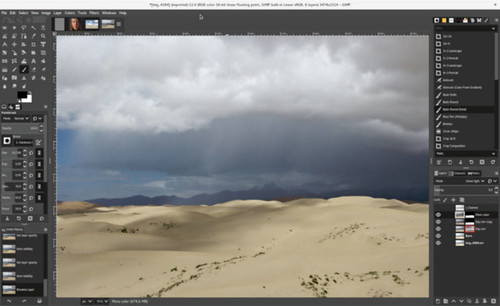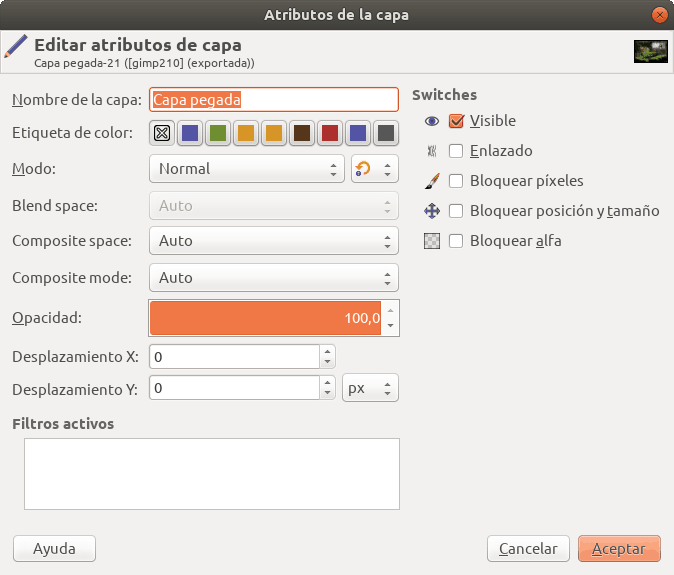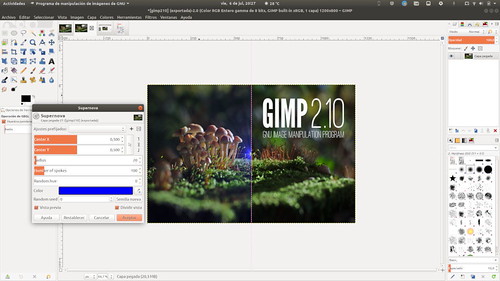Una de los grandes bastiones dentro del software libre, y sin lugar a dudas, dentro del diseño gráfico es GIMP. Se trata de una de las aplicaciones estrella que abandera el software libre en el entorno de escritorio. Y digo en el entorno de escritorio, sin definir en cual de ellos, porque, se trata de una aplicación multiplataforma.
Esta es una herramienta que me ha acompañado durante muchos años. Antes siquiera de que me adentrara en el mundo de las distribuciones Linux. Hace mas de una década que abandoné, Photoshop, para utilizar como alternativa única y exclusiva GIMP. Durante estos años, he podido hacer decenas o cientos de trabajos. Trabajos con mas o menos acierto. Mas bien, por mis pocas dotes artísticas, que por las herramientas y posibilidades que GIMP ha puesto a mi alcance.
Hoy por hoy, GIMP, sigue acompañándome. Tanto en mi faceta profesional, ahora quizá menos, como en mi faceta personal. Pero sobre todo en todo lo que se refiere a esta página y a las aplicaciones que desarrollo.
Por todo esto, y con motivo de que a mediados de 2.018 se liberó la versión 2.10, he querido dedicar un artículo. Un artículo en el que trataré de enumerar las novedades que nos trae esta versión y como puedes instalarla en Ubuntu y derivados.
El estancamiento
De la versión anterior, la 2.8 a esta versión han tenido que pasar 6 años. Probablemente este sea mi única queja en lo que se refiere a esta aplicación. Y es que desde mi punto de vista, avanza a un ritmo muy lento. Un ritmo tan lento, que todavía no le ha permitido adoptar la tecnología GTK+3, que ya disfrutamos en el entorno de escritorio. Pero es que, al paso que vamos, se liberará GTK+4, y GIMP seguirá anclado en 2 versiones anteriores.
Esto, que para mi es un inconveniente, sin lugar a dudas, es una ventaja. El avance tan lento permite, que aprendas hasta el mas mínimo detalle del funcionamiento de esta aplicación. No tienes los problemas de otras aplicaciones, en los que tienes que estar aprendiendo continuamente el funcionamiento, por las constantes evoluciones que tiene. Además permite mantener la compatibilidad con la ingente cantidad de complementos disponibles para esta aplicación.
Sin embargo, desde mi punto de vista, GIMP, no se está aprovechando de la GTK+3, que nos daría una aplicación mas renovada y actualizada. Y sin embargo, ahora tenemos una aplicación cuyo interfaz gráfico parece de comienzos de siglo. Básicamente es a comienzos de siglo cuando empieza a utilizar GTK+2.
Parece que será durante este año cuando se migrará GIMP a GTK+3 ó incluso GTK+4…, pero, como dijo Santo Tomás, si no lo veo no lo creo.
Cambios en la versión 2.10
Uno de los objetivos principales para la versión 2.10 era el motor de procesado de imágenes. Pero no solo esto, algunos de los cambios introducidos en la versión 2.10, son los siguientes,
- Se ha añadido un nuevo tema y nuevos iconos, que además están habilitados por defecto. Con esta nueva versión se contemplan cuatro temas,
- Oscuro, que es el que viene por defecto
- Gris
- Claro
- Sistema
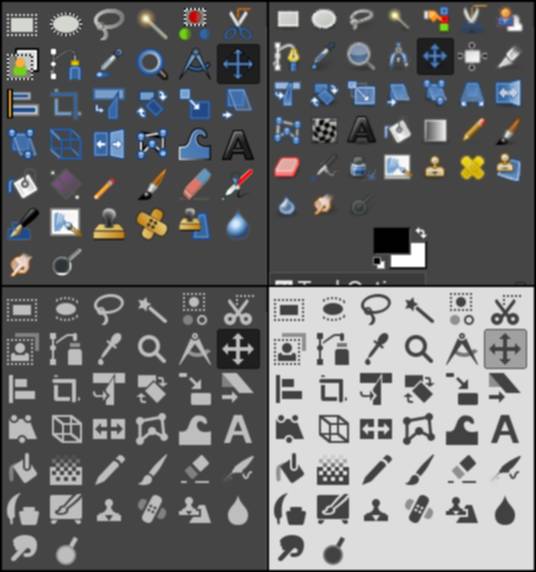
- Los iconos están separados de los temas, de forma que puedes elegir un tema y un conjunto de iconos. Pero además los iconos están disponibles en cuatro tamaños. Esto permite que la apariencia se mucho mejor en pantallas HiDPI. Y aunque GIMP determina cual es el tamaño que mejor se verá con tu pantalla, tu siempre puedes elegir otro tamaño.
=== IMAGEN ===
- Como he comentado, uno de los objetivos de esta versión, era el de completar la migración aun nuevo motor de procesado de imágenes GEGL. El uso de GEGL presenta importantes mejoras para el usuario. La primera es permitir el procesado de imágenes de hasta 32 bit por canal. Esto permite abrir y exportar en formatos PSD, TIFF, PNG, EXR y RGBE de forma totalmente fidedigna. Además permite abrir imágenes FITS con una precisión de 64 bit por canal. Si has leído bien hasta esta versión GIMP no trabajaba con 32 bit. Al fin, aquellos que se dedican a la fotografía pueden trabajar con imágenes con 32 bit por canal.
- Otra interesante característica del motor GEGL es que permite el uso de varios núcleos para el proceso de imágenes. Aunque esto no está extendido a todas las características de GIMP, si que está contemplado en el procesado GEGL.
- Procesado utilizando GPU. Esta característica aunque es opcional, se puede habilitar desde el apartado de prefencias del sistema.
- Otro de los beneficios del uso de GEGL es que permite trabajar con imágenes en un espacio de color RGB lineal. Esto te permite varias cosas interesantes. Por ejemplo, ahora tenemos una versión lineal del comando invertir color. También, podemos elegir como ver el histograma. Se pueden aplicar los filtros tanto de niveles como curvas en modo lineal y porcentual. En el caso de utilizar una precisión de mas de 8 bit por canal, se utiliza el modo lineal. También se puede elegir si la herramienta gradiente la quieres utilizar en modo porcentual, lineal o CIE LAB.
Gestión del color, capas y máscaras
- La gestión del color ahora forma parte del núcleo de GIMP en lugar de ser un complemento.
- En esta nueva versión de GIMP viene con dos modos de composición. Un modo heredado (porcentual) para archivos XCF antiguos, y que permiten que se vean como siempre. Y un segundo modo, que es el que viene por defecto y que es lineal.
- Tanto las capas, como los canales se pueden etiquetar con colores para mejorar la organización.
- Las opciones de composición de capas, así como toda la configuración relativa a las capas, se encuentran disponibles en el diálogo de atributos de capa. Sinceramente, yo no recuerdo ver este diálogo en versiones anteriores. Aparece al hacer clic con el botón derecho del ratón sobre la capa que quieras, y seleccionando la opción
Editar atributos de capa....
- En esta versión de GIMP se introducen una serie de características que permiten hacer uso de los espacios de color CIE LAB y CIE LCH. Así, por ejemplo, el cuadro de dialogo de color tiene un selector que te permite cambiar entre LCH y HSV. Se ha añadido un nuevo filtro
Tono cromáticoen el menú de colores. Para la selección difusa también se pueden seleccionar los colores por sus valores en los canales CIE L, C y H.
Herramientas
Se han añadido nuevas herramientas a GIMP.
- Transformación unificada. Esta herramienta simplifica el proceso de realizar múltiples transformaciones como puede ser escalado, giro y corrección de la perspectiva, agrupándolas en un solo paso.
- Transformación por deformación. Permite realizar transformaciones localizadas, como agrandar o encoger área, mover píxeles, girar y borrar o suavizar la deformación.
- Transformación de tirador. Con esta herramienta situamos hasta cuatro puntos en la imagen que nos permiten modificarla según n uestras necesidades.
- Herramienta degradado. Esta herramienta sustituye a su predecesora, y le da un potencial increíble. Ahora es posible editar directamente en la imagen el degradado que vas a aplicar. Puedes añadir puntos de parada al degradado, y definir el color en cada uno de estos puntos de parada. Pero además todos los gradientes disponibles se pueden editar, y además estarán disponibles en otras sesiones.
Además se han añadido un par de herramientas experimentales que por defecto están deshabilitadas, pero que puedes habilitar para probar. Debes tener en cuenta que son herramientas experimentales, por lo que corres el peligro de que te arruine el trabajo que estás haciendo. Para habilitarlas tienes que ejecutar GIMP desde un terminal, gimp --show-playground.
Mejoras para el dibujo digital
Se han incluido una serie de mejoras para el dibujo digital. Una de estas mejoras es que se han incluido los pinceles MyPaint en GIMP.
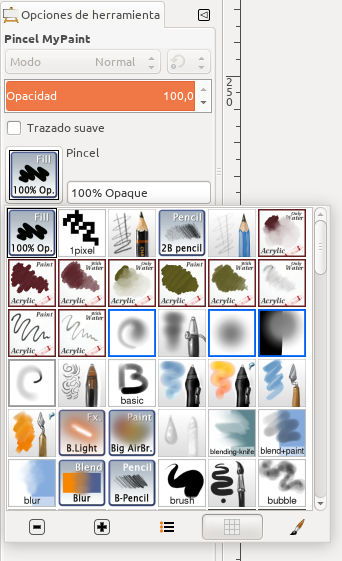
La herramienta de emborronado ha sido mejorada. Se ha incluido un efecto de no borrado que evita modificar el valor de transparencia de los pixeles. Además el emborronado se puede mezclar con el color en primer plano utilizando el parámetro flujo. Cuando este valor es igual a cero el color en primer plano no afecta, mientras que si este valor aumenta, si que se utilizará este color, llegando a pintar como un pincel.
Todas las herramientas tienen dos parámetros modificables como son tasa y flujo que permiten modificar el comportamiento de cada una de las herramientas.
Otra característica muy interesante incorporada en esta versión, es la posibilidad de girar y voltear la vista, sin necesidad de hacerlo con la imagen. Esto proporciona una importante ayuda a la hora de realizar nuestro dibujo o diseño.
Mejoras para la fotografía
Algunos de los nuevos filtros basados en el motor GEGL, están especialmente pensados para fotógrafos, como puede ser el de Exposición, Sombras Resaltados. Así como una serie de filtros como el de Paso alto, Wavelet Decompose, Proyección de panorama y sobre todo el filtro para extraer componente.
Además es posible utilizar Darktabke o RawTherapee como complementos de GIMP para abrir imágenes de raw.
Complementos
En lo que se refiere a complementos, en esta nueva versión GIMP viene con 80 filtros basados en GEGL. Algunas de las ventajas del uso de GEGL son las siguientes,
- Se pueden aplicar estos filtros en imágenes de 32 bit.
- Se puede previsualizar los efectos directamente en la vista.
- Se puede dividir la vista actual en dos, para comparar el efecto del filtro que queremos aplicar con la imagen original. Esto es mucho mas efectivo que solo verlo en una pequeña porción de la imagen o en una vista reducida de la imagen.
Mejoras de usabilidad
Se han introducido una serie de mejoras con vistas a la usabilidad de GIMP. Algunos de estos cambios son los siguientes,
- Todas las herramientas de transformación deshabilitan la vista original para que puedas ver claramente los cambios.
- Las máscaras se pueden crear fácilmente utilizando los últimos valores que utilizaste con tan solo pulsar la tecla mayúsculas y hacer clic en la respectiva capa.
- Todos los cuadros de diálogo reflejan los valores anteriores de una sesión a otra.
- Todos los filtros que utilizan el motor GEGL permiten guardar la preselección.
Soporte de formatos
Como he comentado anteriormente GIMP, a partir de esta versión ya es capaz de leer y guardar imágenes de hasta 32 bit por canal para imágenes en formato TIFF, PNG, PSD y FITS. Además incorpora soporte nativo para WebP, incluyendo características como la animación, los perfiles ICC y la meta información. Además tanto la importación como la exportación están soportadas para WebP.
El complemento JPEG 2000 ha sido reescrito por completo para soportar la librería OpenJPEG. Y el complemento de PDF ahora soporta importar archivos protegidos con contraseña, siempre que conozcas la contraseña. Además permtie exportar documentos PDF de varias páginas, guardando cada capa en una página.
Previsualización de meta información
En esta nueva versión de GIMP se han incorporado algunos complementos que permite ver y editar meta información Exif, XMP, IPTC, GPS y DICOM. Para acceder a la meta información, tanto para su edición como para su visualización, lo puedes hacer desde el menú Imagen > Metadatos. Allí encontrarás dos entradas en el menú Editar metadatos y Ver los metadatos.
Además se preserva la meta información existente en imágenes con formato TIFF, PNG, JPEG y WebP
Lo que tiene que venir
Parece ser, por lo que indican en las notas de la versión, que la próxima actualización mayor será la 3.0, La característica principal de esta actualización mayor será la migración a GTK+3, así como diferentes modificaciones internas. En lo que se refiere a lo que encontrarán los usuarios en la nueva versión… una nueva interfaz, mejor soporte a tarjetas gráficas, mejor soporte a pantallas HiDPI y un mejor soporte a Wayland.
Instalar GIMP en Ubuntu y derivadas
Antes de que actualices a GIMP 2.10, tienes que desinstalar las versiones anteriores. Esto es así, porque algunos complementos se han integrado en esta nueva versión de GIMP. Si no lo haces de esta forma, la instalación te dará error. Así que recuerda desinstalar la versión anterior.
Esta última versión de GIMP no está disponible en los repositorios oficiales de Ubuntu. Sin embargo, desde hace muchos años que soy un usuario del PPA para GIMP de Otto Kesselgulasch. Además de recoger siempre la última versión de GIMP, también te permite instalar la última versión de algunos complementos muy interesantes. Aunque no es un repositorio oficial, está mantenido por un desarrollador de GIMP. Para mi, desde luego, es la mejor forma de instalar GIMP en tu equipo, aunque hay otras soluciones, como flatpak, snap y mas… sin embargo, actualmente no creo que sean la mejor solución para el usuario.
Si tienes instalado ppaurl puedes instalarla la última versión de GIMP con tan solo hacer clic en GIMP 2.10. En otro caso, abre un emulador de terminal y ejecuta las siguientes órdenes,
sudo add-apt-repository ppa:otto-kesselgulasch/gimp
sudo apt update
sudo apt install gimp
Si estás utilizando la versión 18.04 de ubuntu o superior, puedes omitir el sudo apt update pues en la última actualización de la herramienta add-apt-repository ya realiza un update de los repositorios.
Conclusiones
Tengo que confesar, que cada vez soy mas reacio a los cambios de versiones. Mientras que hace unos años antes de que se liberará la versión definitiva de una aplicación o distribución ya la estaba probando, actualmente es todo lo contrario (con algunas excepciones). Espero a que se haya liberado la versión definitiva, e incluso que tenga algo de rodaje.
Sin embargo, no he podido resistirme al ver la cantidad de nuevas características que ha incorporado GIMP en esta nueva versión. Tampoco creo que le vaya a sacar todo el partido, que puede sacar alguien que se dedique a la fotografía. Esto es así, puesto que mi máximo objetivo es que las imágenes que utilizo para esta página no sean demasiado pesadas para que no cuesten mucho descargar.
Dicho esto, te recomiendo que le des una oportunidad a esta nueva versión de GIMP. A falta del salto a GTK+3, creo que es un salto generacional importante. Merece que le dediques un tiempo para probar y disfrutar de una aplicación como GIMP.
Más información:
Fuente: atareao